判斷載入宏的集中式部署是否適用於您的組織
注意事項
對於 大部分的客戶而言,整合式應用程式是建議且功能最豐富的方式,可將 Office 載入宏集中部署至組織內的使用者和群組。
如果整合式應用程式不適用於您,或您是 GCC、GCC-H、DoD、AirGap 或) 其中一個主權或政府 (雲端的客戶,請使用本文作為指引,判斷您的組織和使用者是否符合使用集中式部署的需求。
[集中式部署] 提供下列優點:
- 系統管理員可以直接將載入宏部署並指派給使用者、透過群組將載入宏指派給多個使用者,或是指派給組織中的每個人 (請參閱系統管理需求一節以取得資訊) 。
- 當相關的 Microsoft 365 應用程式啟動時,載入宏會自動下載。 如果載入宏支援載入宏命令,載入宏會自動出現在 Microsoft 365 應用程式的功能區中。
- 如果系統管理員關閉或刪除載入宏,或使用者已從 Microsoft Entra ID 或從指派載入宏的群組中移除,使用者就不會再出現載入宏。
集中式部署支援三個桌面平臺 Windows、Mac 和 Microsoft 365 網頁版。 集中式部署也支援僅限 iOS 和 Android (Outlook 行動裝置版載入宏) 。
載入宏最多可能需要 24 小時才會顯示給所有使用者的用戶端。
開始之前
集中式部署載入宏需要使用者具有下列其中一個授權
- Microsoft 365 商務 (商務基本版、商務標準版、商務進階版)
- Office 365 企業版 (E1/E3/E5/F3)
- Microsoft 365 企業版 (E3/E5/F3) (,並使用其組織標識符登入 Microsoft 365)
- Office 365 教育版 (A1/A3/A5)
- Microsoft 365 教育版 (A3/A5)
- Office 365 Government (G3/G5)
- Microsoft 365 Government (G3/G5)
用戶也必須有 Exchange Online 和作用中的 Exchange Online 信箱。 您的訂用帳戶目錄必須位於 Microsoft Entra ID 或同盟中。
您可以在下方檢視 Microsoft 365 和 Exchange 的特定需求,或使用 集中式部署相容性檢查程式。
[集中式部署] 不支援下列項目:
- 以 Office MSI 版本 (為目標的載入宏,但 Outlook 2016)
- 內部部署目錄服務
- Exchange 內部部署信箱的載入宏部署
- 將增益集部署到 SharePoint
- Teams 應用程式
- 將元件物件模型部署 (COM) 或 Visual Studio Tools for Office (VSTO) 載入宏。
- 不包含 Exchange Online 的 Microsoft 365 部署,例如 SKU:Microsoft 365 Apps 企業版和 Microsoft 365 Apps 企業版。
Microsoft 365 需求
針對 Word、Excel 和 PowerPoint 載入宏,您的使用者必須使用下列其中一項:
- 在 Windows 裝置上,1704 版或更新版本的 Microsoft 365 商務版授權 (商務基本版、商務標準版、商務進階版) 、Office 365 企業版授權 (E1/E3/E5/F3) ,或 Microsoft 365 企業版授權 (E3/E5/F3) 。
- 在 Mac 上,版本 15.34 或更新版本。
針對 Outlook,您的用戶必須使用下列其中一項:
- 1701 版或更新版本的 Microsoft 365 商務版授權 (商務基本版、商務標準版、商務進階版) 、Office 365 企業版授權 (E1/E3/E5/F3) 或 Microsoft 365 企業版授權 (E3/E5/F3) 。
- 1808 版或更新版本的 Office 專業增強版 2019 或 Office Standard 2019。
- 16.0.4494.1000 版或更新版本的 Office 專業增強版 2016 (MSI) 或 Office Standard 2016 (MSI) *
- 15.0.4937.1000 版或更新版本的 Office 專業增強版 2013 (MSI) 或 Office Standard 2013 (MSI) *
- Mac 版 Office 2016 16.0.9318.1000 版或更新版本
適用於 iOS 的 Outlook 行動裝置版 2.75.0 版或更新版本
Android 版 Outlook 行動版的 2.2.145 版或更新版本
*MSI 版本的 Outlook 會在適當的 Outlook 功能區中顯示系統管理員安裝的載入宏,而不是 [我的載入宏] 區段。
Exchange Online 需求
Microsoft Exchange 會將增益集資訊清單儲存在貴組織的租用戶中。 部署載入宏的系統管理員和接收這些載入宏的用戶必須位於支援 OAuth 驗證的 Exchange Online 版本上。
請洽詢貴組織的 Exchange 系統管理員,確認現正使用的設定。 您可以使用 Test-OAuthConnectivity PowerShell Cmdlet,驗證每個使用者的 OAuth 連線。
Exchange Online 使用者角色需求
使用傳統 Exchange 系統管理中心 (EAC) 將許可權指派給使用者。 下列步驟詳細說明檢視和修改已部署載入宏所需的許可權。
- 以全域管理員身分登入傳統 EAC。
- 移至 [ 許可權] ,然後選取 [ 使用者角色]。
- 選取現有的角色指派原則或建立新原則。
- 如果您要建立新原則,請輸入原則的名稱。
- 選取下列角色: 我的自定義應用程式、 我的 MarketPlace 應用程式和 我的 ReadWriteMailbox Apps。
- 選取 [儲存]。
注意事項
默認會選取這些角色。
如需詳細資訊,請參閱管理 Exchange Online 中的角色群組。 如需不同角色的詳細描述,請參閱 Exchange Online 中的角色指派原則。
系統管理員要求
若要透過集中式部署部署載入宏,您必須是全域管理員或組織中的Exchange系統管理員。
注意事項
如果新增應用程式系統 管理員 角色,或在 Microsoft Entra 系統管理中心將應用程式 註冊 屬性設定為 true,Exchange 系統管理員可以部署載入宏,如下圖所示:

集中式部署相容性檢查程式
使用集中式部署相容性檢查程式,您可以確認租使用者上的使用者是否已設定為使用 Word、Excel 和 PowerPoint 的集中式部署。 相容性檢查程式不需要 Outlook 支援。 下載並安裝 相容性檢查程式。
注意事項
GCC、GCC-H、DoD、AirGap、) (任何主權或政府雲端目前不支援相容性檢查程式。
執行相容性檢查程式
啟動提升許可權的 PowerShell.exe 視窗。
執行下列命令:
Import-Module O365CompatibilityChecker執行 Invoke-CompatibilityCheck 命令:
Invoke-CompatibilityCheck此命令會提示您輸入 TenantDomain (例如, TailspinToysIncorporated.onmicrosoft.com) 和 TenantAdmin 認證 (使用全域系統管理員認證) ,然後要求同意。
注意事項
根據您租用戶中的使用者人數而定,檢查程式可能需要花費幾分鐘至幾小時。
檢查程式執行完畢後,會產生一個逗號分隔 (.csv) 格式的輸出檔案。 根據預設,檔案會儲存至 目前的工作目錄 。 輸出檔案中包含下列資訊:
- 使用者名稱
- 使用者識別碼 (該使用者的電子郵件地址)
- 已準備好使用集中式部署 (如果其餘項目之值皆為 true)
- Microsoft 365 方案 - 他們獲授權的 Office 方案
- Microsoft 365 已啟用 - 如果他們已啟用 Microsoft 365
- 支援的信箱 (如果該使用者擁有啟用 OAuth 的信箱)
如果您的 Microsoft 365 報表顯示匿名用戶名稱,而不是實際的用戶名稱,請變更 Microsoft 365 系統管理中心的報表設定來修正此問題。 如需詳細步驟,請參閱 Microsoft 365 報告顯示匿名用戶名稱,而不是實際的用戶名稱。
注意事項
使用中央部署PowerShell模組時,不支援多重要素驗證。 此模組僅適用於基本身份驗證。
使用者和群組指派
集中式部署功能目前支援 Microsoft Entra ID 支援的大部分群組,包括 Microsoft 365 群組、通訊組清單、動態群組和安全組。
注意事項
目前不支援未啟用郵件功能的安全性群組。
集中式部署支援指派給個別使用者、群組和租使用者中的每個人。 [集中式部署] 支援頂層群組或無父項群組之群組中的使用者,但不支援巢狀群組或有父項群組之群組中的使用者。
看看下列範例,其中晨怡、欣雯和銷售部門群組已被指派增益集。 由於西岸銷售部門是巢狀群組,誠雄和又倫未被指派增益集。
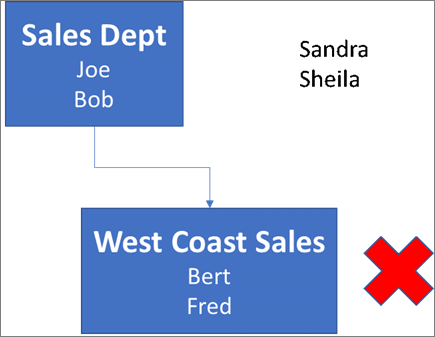
確認群組是否包含巢狀群組
The easiest way to detect if a group contains nested groups is to view the group contact card within Outlook. 如果您在電子郵件的 [ To ] 字段中輸入組名,然後在解析時選取組名,則會顯示它是否包含使用者或巢狀群組。 In the example below, the Members tab of the Outlook contact card for the Test Group shows no users and only two sub groups.
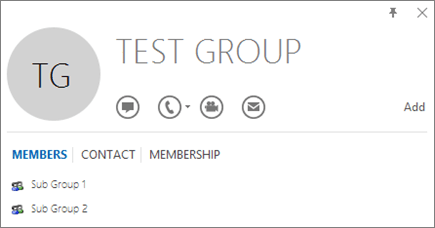
You can do the opposite query by resolving the group to see if it's a member of any group. In the example below, you can see under the Membership tab of the Outlook contact card that Sub Group 1 is a member of the Test Group.
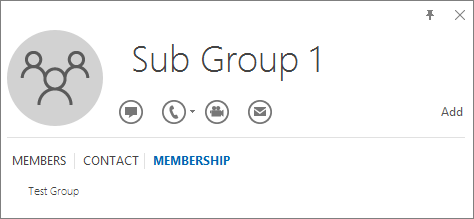
或者,您也可以使用 Azure Active Directory 圖形 API 來執行查詢,尋找群組中的群組清單。 如需詳細資訊,請參閱 群組上的作業 |圖形 API 參考。
連絡 Microsoft 以取得支援
如果您或您的使用者在使用 Microsoft 365 應用程式進行 Web (Word、Excel 等 ) 的載入宏載入時遇到問題,您可能需要 連絡 Microsoft 支援服務。 在支援票證中提供下列有關 Microsoft 365 環境的資訊。
| 平台 | 偵錯資訊 |
|---|---|
| Microsoft 365 | Charles/Fiddler 記錄檔 租用戶標識碼 (瞭解如何) CorrelationID。 檢視其中一個辦公室頁面的來源,並尋找相互關聯標識碼值,並將它傳送給支援: <input name=" **wdCorrelationId**" type="hidden" value=" **{BC17079E-505F-3000-C177-26A8E27EB623}**"> <input name="user_id" type="hidden" value="1003bffd96933623"></form> |
| 豐富型用戶端 (Windows、Mac) | Charles/Fiddler 記錄檔 建置用戶端應用程式的編號 (最好是檔案 /帳戶) |
相關內容
在系統管理中心部署載入 宏 (文章)
管理系統管理中心的載入宏 (文章)
集中式部署常見問題 (文章)
將商務用 Microsoft 365 用戶升級至最新版本 (文章)
意見反應
即將登場:在 2024 年,我們將逐步淘汰 GitHub 問題作為內容的意見反應機制,並將它取代為新的意見反應系統。 如需詳細資訊,請參閱:https://aka.ms/ContentUserFeedback。
提交並檢視相關的意見反應